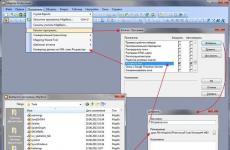Как сделать прайс-лист — пошаговая инструкция. Создание прайс-листа в Microsoft Excel Красивый прайс-лист - образец
Как оформить продающий прайс-лист: а можно всё посмотреть?В этой статье не будет долгих вступлений, характерных для меня. Я расскажу как оформить продающий прайс лист на примере одного из наших кейсов.
Будут конкретные шаги, которые позволили нам увеличить конверсию после отправки прайса на 12,7%. Поэтому скорее изучайте и приступайте к внедрению или даже полной переделке вашего прайс-листа.
Правило, а не закономерность
Когда вы связываетесь с разными компаниями для поиска решения своей потребности, вы для финального решения просите их отправить и прайсы.
Как правило, коммерческое предложение у всех отличается. Что нельзя сказать про прайсы, которые у всех похожи друг на друга как две капли воды из одного океана. Хотя вру, есть целых 3 различия, которые вы можете найти в них:
- Реквизиты компаний;
- Количество позиций;
- Разница в ценах.
И вот вам для примера такой типовой образец прайса. Стандартная выгрузка из 1С в Excel. Обычно на 20-30 листов, если распечатывать. Чем больше наименований, тем больше листов.
Типовой прайс
И это плохо! Один раз в жизни мы видели каталог, который не просто был “страшным”, но и состоял из 212 страниц, вы меня извините, но это что-то нечто, такой документ не только долго читать, но и долго скачивать.
Если же получается, что в вашем каталоге большое количество позиций, в таком случае необходимо выяснить потребность клиента и отправить лишь то, что ему действительно нужно.
НАС УЖЕ БОЛЕЕ 29 000 чел.
ВКЛЮЧАЙТЕСЬ
Руки в ноги и пошли
Основываясь на информации выше, мы уже могли сделать выводы по переделкам данного инструмента. Но мы пошли дальше, провели опрос среди клиентов нашего заказчика и сделали выводы, о которых сейчас расскажу.
Потенциальный покупатель запрашивал от 3-5 прайсов у разных компаний и сравнивал цены.
Основным критерием для выбора становилась цена. Условия по типу доставки, гарантии, оплаты были уже на втором месте;
Чаще всего клиент просматривал первые 2-3 страницы прайса, не больше. Этого вполне хватало, чтобы понять ценообразование и принять решение о работе с данной компанией;
Поскольку наш клиент занимался оптовой продажей одежды, то решающим фактором для принятия решения о покупке было наличие фотографий позиций. На сайте, в социальных сетях или в самом прайсе, не важно.
Главное, чтобы покупатель мог увидеть всё своими глазами и подобрать товар на свой вкус, который по его мнению будет продаваться лучше всего;
Все просили скидки, даже несмотря на то, что в прайсе уже была указана самая низкая цена.
И они считали, что в ней ещё не заложена скидка. Поэтому торговались во время разговора до первой крови.
Были ещё десятки разных мыслей, но все они имели разовый характер. А значит опираться на них можно было только на свой страх и риск. Этого мы предпочли не делать, так как уменьшение конверсии - уменьшение прибыли.
Выводы сделаны. Прайс изменён
Главное в этом деле не погрязнуть в самоанализе. Поэтому было принято решение брать то что есть и, основываясь на этом, делать.
Ведь мы чётко понимали, что если продолжим звонить и узнавать больше информации, то мы скорее запутаемся, чем получим положительный эффект от большого объёма вводных данных. Мы начали действовать.
1. Немного подняли цены
Как бы это глупо не звучало, но мы подняли цены на 5% на большинство товаров, кроме . Это было сделано специально, так как без этого мы бы не смогли реализовать пункт 2.
И к тому же это позволило нам , ведь по тому товару, на который мы задрали стоимость, нет аналогов у конкурентов. А значит, нет возможности сравнивать.
2. Добавили скидки
Скидка 5% и 8%. Чтобы получить товар по этой цене, надо было сделать закупку на определенную сумму.
На 10 000 рублей, чтобы получить 5%, и на 25 000, чтобы получить 8%, но об условиях получения скидки новым клиентам мы не говорили перед отправкой, чтобы у них самостоятельно возникло желание узнать о ней.
А для того, чтобы эти скидки работали не против нас, то есть не “в минус”, мы и сделали пункт номер один.
3. Наняли фотографа в штат
Он стал фотографировать новые позиции и вставлять их в 1С. Примерно такое же задание мы дали менеджерам по продажам - искать фото товаров на сайтах производителей и также вставлять их в 1С.
Буквально за месяц, при кропотливой работе 3-х человек в прайс можно вставить 10-15 тысяч фотографий. Естественно, в первую очередь нужно вставить фото самых ходовых товаров.
4. Сделали специальные отметки
“Хит продаж”, “Специальное предложение” и “Новинка”. И выделили их большими буквами и красным цветом, чтобы они бросались в глаза.
Возможно не очень честно по отношению к клиентам, но зачастую это были совсем не “Новинки”, а просто то, что нам нужно было продать в первую очередь.
То есть по факту в эти категории менеджеры вставляли остатки по складу, аукционный товар и прочее.
Такой ход ещё позволил нам визуально оформить прайс и раздробить его на участки так, чтобы клиент при прокрутке колеса мышки не засыпал из-за однотипности всех строк. Поэтому ещё реализовали выделение серым цветом в двух оттенках.
5. Дали задание программисту
Естественно мало придумать нововведения, нужно чтобы все автоматически из 1С выгружалось в Excel. Скажу честно, мы меньше провозились с первыми четырьмя пунктами, чем с этим.
Это действительно заняло много нервов, усилий и времени. Основная проблема была с импортом не текста, а фотографий из 1С в Excel, но мы и ее решили 😉
Вот так прайс стал выглядеть после наших изменений. Согласитесь, отличается от первой картинки в лучшую сторону.
И как я уже писал выше, средняя конверсия, после отправки такого прайса, в сделку увеличилась на 12,7%.
 Продающий прайс
Продающий прайс
Сейчас (прошло 6 месяцев после реализации) я уже вижу, что можно было сделать ещё лучше. Например, изменить ядрёно красный цвет на приятный синий, который больше располагает к покупке.
Еще можно было написать стоимость исходя из нашей статьи. Например, делать колонку с дополнительными выгодами нашими.
Практически для любой торговой организации важным элементом деятельности является составление прайс-листа предоставляемых товаров или услуг. Его можно создать при помощи различных программных решений. Но, как не удивительным для некоторых людей это может показаться, одним из самых простых и удобных способов является создание прайс-листа с помощью обычного табличного процессора Microsoft Excel. Давайте разберемся, как можно выполнить указанную процедуру в данной программе.
Прайс-лист – это таблица, в которой указано наименование товаров (услуг), предоставляемых предприятием, их краткая характеристика (в некоторых случаях), и обязательно – стоимость. Наиболее продвинутые экземпляры содержат в себе ещё и изображения товаров. Ранее традиционно у нас чаще применялось другое синонимичное название – прейскурант. Учитывая, что Microsoft Excel – это мощнейший табличный процессор, составление подобных таблиц у него не должно вызвать проблем. Более того, с его помощью можно оформить прайс-лист на очень высоком уровне в предельно сжатые сроки.
Способ 1: простой прайс-лист
Прежде всего, давайте рассмотрим пример составления простейшего прайс-листа без картинок и дополнительных данных. Он будет состоять всего из двух колонок: название товара и его стоимость.
- Даем наименование будущему прайс-листу. Наименование обязательно в себе должно содержать название организации или торговой точки, для товарного ассортимента которых он составляется.
Наименование должно выделяться и бросаться в глаза. Оформление можно произвести в виде картинки или яркой надписи. Так как у нас простейший прайс, то мы выберем второй вариант. Для начала в крайней левой ячейке второй строки листа Excel пишем название документа, с которым работаем. Делаем это в верхнем регистре, то есть, большими буквами.
Как видим, пока наименование «сырое» и не отцентрованное, так как размещать по центру, по сути, нет относительно чего. «Тело» прайс-листа ещё не готово. Поэтому к завершению оформления названия мы вернемся чуть позже.
- После наименования пропускаем ещё одну строку и в следующей строке листа указываем названия столбцов прейскуранта. Назовем первую колонку «Наименование товара» , а вторую – «Стоимость, руб.» . При необходимости расширяем границы ячеек, если названия столбцов выходят за них.
- На следующем этапе заполняем прайс-лист собственно информацией. То есть, в соответствующие колонки мы записываем наименования товаров, которые продает организация, и их стоимость.
- Тоже в случае, если наименования товаров выходят за границы ячеек, то расширяем их, а если названия слишком длинные, то форматируем ячейку с возможностью переноса по словам. Для этого выделяем элемент листа или группу элементов, в которых собираемся осуществлять перенос по словам. Щелкаем правой кнопкой мыши, тем самым вызывая контекстное меню. Выбираем в нем позицию «Формат ячеек…» .
- Запускается окно форматирования. Переходим в нем во вкладку «Выравнивание» . Затем устанавливаем флажок в блоке «Отображение» около параметра «Переносить по словам» . Жмем на кнопку «OK» в нижней части окна.
- Как видим, после этого наименования продукции в будущем прейскуранте переносятся по словам, если не помещаются в пространство выделенное для данного элемента листа.
- Теперь для того, чтобы покупатель лучше ориентировался по строкам, можно оформить границы для нашей таблицы. Для этого выделяем весь диапазон таблицы и переходим во вкладку «Главная» . В блоке инструментов на ленте «Шрифт» имеется кнопка, отвечающая за нанесение границ. Щелкаем по пиктограмме в виде треугольника справа от неё. Открывается список всевозможных вариантов границ. Выбираем пункт «Все границы» .
- Как видим, после этого прайс-лист получил границы и по нему легче ориентироваться.
- Теперь нам нужно добавить цвет фона и шрифта документа. Строгих ограничений в этой процедуре нет, но существуют отдельные неписаные правила. Например, цвета шрифта и фона должны максимально контрастировать друг с другом, чтобы буквы не сливались с фоном. Не желательно при оформлении фона и текста применять близкие по спектру цвета и недопустимо применение одинаковых цветов. В последнем случае буквы полностью сольются с фоном и станут нечитаемые. Также рекомендуется отказаться от использования агрессивных цветов, которые режут глаз.
Итак, зажимаем левую кнопку мыши и выделяем весь диапазон таблицы. При этом можно захватить одну пустую строку под таблицей и над ней. Далее переходим во вкладку «Главная» . В блоке инструментов «Шрифт» на ленте имеется иконка «Заливка» . Кликаем по треугольнику, который размещен справа от неё. Открывается список доступных цветов. Выбираем тот цвет, который считаем более уместным для прейскуранта.
- Как видим, цвет выбран. Теперь при желании можно изменить шрифт. Для этого опять выделяем диапазон таблицы, но на этот раз без наименования. В той же вкладке «Главная» в группе инструментов «Шрифт» имеется кнопка «Цвет текста» . Жмем на треугольник справа от неё. Как и в прошлый раз открывается список с выбором цветов, только на этот раз уже для шрифта. Выбираем цвет согласно своим предпочтениям и тем негласным правилам, о которых шел разговор выше.
- Опять выделяем все содержимое таблицы. Во вкладке «Главная» в блоке инструментов «Выравнивание» щелкаем по кнопке «Выровнять по центру» .
- Теперь нужно заняться наименованиями столбцов. Выделяем элементы листа, которые содержат их. Во вкладке «Главная» в блоке «Шрифт» на ленте щелкаем по иконке «Полужирный» в виде буквы «Ж» . Можно также вместо этого набрать сочетание горячих клавиш Ctrl+B .
- Теперь следует вернуться к названию прайс-листа. Прежде всего, произведем размещение по центру. Выделяем все элементы листа, которые находятся в той же строке, что и название, до конца таблицы. Кликаем по выделению правой кнопкой мыши. В контекстном меню выбираем пункт «Формат ячеек…» .
- Открывается уже знакомое нам окно формата ячеек. Перемещаемся во вкладку «Выравнивание» . В блоке настроек «Выравнивание» открываем поле «По горизонтали» . Выбираем в списке пункт «По центру выделения» . После этого, чтобы сохранить установленные настройки, жмем на кнопку «OK» внизу окна.
- Как видим, теперь наименование прайс-листа размещается по центру таблицы. Но нам нужно ещё поработать над ним. Следует немного увеличить размер шрифта и изменить цвет. Выделяем ячейки, в которых размещено название. Во вкладке «Главная» в блоке «Шрифт» кликаем по треугольнику справа от иконки «Размер шрифта» . Из списка выбираем нужный размер шрифта. Он должен быть большим, чем в других элементах листа.
- После этого можно также сделать цвет шрифта наименования отличным от цвета шрифта других элементов. Делаем это так же, как изменяли данный параметр для содержимого таблицы, то есть, с помощью инструмента «Цвет шрифта» на ленте.
















На этом можно считать, что простейший прайс-лист готов к распечатке на принтере. Но, несмотря на то, что документ довольно простой, нельзя сказать, что он выглядит коряво или несуразно. Поэтому его оформление не будет отпугивать заказчиков или клиентов. Но, естественно, при желании внешний вид можно совершенствовать практически до бесконечности.

Способ 2: создание прайс-листа с постоянными картинками
В более сложном прайс-листе рядом с наименованиями товаров расположены картинки, изображающие их. Это позволяет покупателю получить более полное представление о товаре. Давайте посмотрим, как это можно воплотить в жизнь.
- Прежде всего, у нас уже должны быть заранее подготовленные фотографии товаров, хранящиеся на жестком диске компьютера или на съемном носителе подключенном к ПК. Желательно, чтобы они располагались все в одном месте, а не были разбросаны по разным директориям. В последнем случае задача усложнится, а время её решения будет значительно увеличено. Поэтому и рекомендуется произвести упорядочивание.
- Также, в отличие от предыдущей таблицы, прейскурант можно немного усложнить. Если в предыдущем способе наименование типа товара и модели располагались в одной ячейке, то теперь давайте их разделим на два отдельных столбца.
- Далее нам нужно избрать, в какой колонке будут находиться фотографии товаров. Для этой цели можно добавить колонку слева от таблицы, но более рациональным будет, если столбец с изображениями расположится между колонками с наименованием модели и стоимости товара. Для того, чтобы добавить новую колонку на горизонтальной панели координат кликаем левой кнопкой мыши по сектору, в котором расположен адрес столбца «Стоимость» . После этого весь столбец должен быть выделен. Затем переходим во вкладку «Главная» и щелкаем по кнопке «Вставить» , которая размещена в блоке инструментов «Ячейки» на ленте.
- Как видим, после этого слева от колонки «Стоимость» будет добавлен новый пустой столбец. Даём ему наименование, например «Изображение товара» .
- После этого переходим во вкладку «Вставка» . Кликаем по иконке «Рисунок» , которая находится на ленте в блоке инструментов «Иллюстрации» .
- Открывается окно вставки рисунка. Переходим в ту директорию, где расположены предварительно нами отобранные фотографии товаров. Выделяем то изображение, которое соответствует первому наименованию товара. Щелкаем по кнопке «Вставить» внизу окна.
- После этого фотография вставляется на лист в свою натуральную величину. Нам, естественно, нужно её уменьшить, чтобы вместить в ячейку приемлемой величины. Для этого поочередно становимся на разные края изображения. Курсор преобразуется в двунаправленную стрелку. Зажимаем левую кнопку мыши и тянем курсор к центру картинки. Подобную процедуру проделываем с каждым краем, пока рисунок не примет приемлемые размеры.
- Теперь нам следует отредактировать размеры ячеек, ведь в настоящее время высота ячеек слишком мала, чтобы корректно вместить изображение. Ширина, в общем, нас удовлетворяет. Сделаем элементы листа квадратными, чтобы их высота была равна ширине. Для этого нужно узнать величину ширины.
Чтобы это сделать, устанавливаем курсор на правую границу столбца «Изображение товара» на горизонтальной панели координат. После этого зажимаем левую кнопку мыши. Как видим, отображаются параметры ширины. Вначале указана ширина в определенных условных единицах. На эту величину не обращаем внимания, так как данная единица для ширины и высоты не совпадает. Смотрим и запоминаем количество пикселей, которое указано в скобках. Эта величина универсальная, как для ширины, так и для высоты.
- Теперь следует установить такой же размер высоты ячеек, какой он был указан по ширине. Для этого выделяем курсором на вертикальной панели координат с зажатой левой кнопкой мыши те строки таблицы, которые следует расширить.
- После этого на той же вертикальной панели координат становимся на нижнюю границу любой из выделенных строк. При этом курсор должен преобразоваться в такую же двунаправленную стрелку, которую мы видели на горизонтальной панели координат. Зажимаем левую кнопку мыши и тянем стрелку вниз. Тянем до тех пор, пока высота не достигнет того размера в пикселях, который имеет ширина. После достижения этой величины сразу же отпускаем кнопку мыши.
- Как видим, после этого высота всех выделенных строк увеличилась, несмотря на то, что мы перетаскивали границу только одной из них. Теперь все ячейки столбца «Изображение товара» имеют квадратную форму.
- Далее нам нужно поместить фотографию, которую мы ранее вставили на лист, в первый элемент столбца «Изображение товара» . Для этого наводим на неё курсор и зажимаем левую кнопку мышки. Затем тащим фото до целевой ячейки и устанавливаем изображение на неё. Да, это не ошибка. Картинку в Excel можно установить поверх элемента листа, а не вписать в него.
- Вряд ли сразу получится так, что размер изображения полностью совпадет с размером ячейки. Скорее всего фото будет или выходить за её границы или недотягивать до них. Регулируем размер фотографии перетягиванием её границ, как уже это делали выше.

При этом картинка должна быть немного меньше размера ячейки, то есть, между границами элемента листа и изображения должен быть совсем небольшой зазор.
- После этого таким же образом вставляем в соответствующие элементы столбца другие заранее подготовленные картинки товаров.














На этом создание прайс-листа с изображениями товаров считается оконченным. Теперь прейскурант можно распечатывать или предоставлять заказчикам в электронном виде, в зависимости от выбранного вида распространения.
Способ 3: создание прайс-листа с появляющимися изображениями
Но, как видим, изображения на листе занимают значительную часть места, увеличивая размер прейскуранта в высоту в несколько раз. К тому же для отображения картинок приходится добавлять один дополнительный столбец. Если вы не планируете распечатывать прайс-лист, а собираетесь использовать и предоставлять клиентам его только в электронном виде, то можно убить сразу двух зайцев: вернуть размеры таблицы к тем, которые были в Способе 1 , но при этом оставить возможность просмотра фотографий товаров. Этого можно достигнуть, если мы поместим картинки не в отдельный столбец, а в примечания ячеек, содержащих наименование модели.
- Выделяем первую ячейку в столбце «Модель» кликом по ней правой кнопкой мыши. Производится запуск контекстного меню. В нем выбираем позицию «Вставить примечание» .
- После этого открывается окно примечания. Наводим курсор на его границу и кликаем правой кнопкой мыши. При наводке курсор должен преобразоваться в пиктограмму в виде стрелок, направленных в четыре стороны. Очень важно произвести наводку именно на границу, а не сделать это внутри окна примечания, так как в последнем случае откроется окно форматирования не такое, как нам нужно в данном случае. Итак, после того, как был произведен щелчок, запускается контекстное меню. В нем выбираем позицию «Формат примечания…» .
- Открывается окно формата примечания. Перемещаемся во вкладку «Цвета и линии» . В блоке настроек «Заливка» щелкаем по полю «Цвет» . Открывается список с перечнем цветов заливки в виде значков. Но нас интересует не это. В самом низу списка расположен параметр «Способы заливки…» . Выполняем щелчок по нему.
- Запускается ещё одно окно, которое называется «Способы заливки» . Перемещаемся во вкладку «Рисунок» . Далее щелкаем по кнопке «Рисунок…» , расположенной на плоскости данного окна.
- Запускается точно такое же окно выбора рисунка, которые мы уже применяли при рассмотрении предыдущего способа составления прейскуранта. Собственно, и действия в нем нужно выполнить полностью аналогичные: перейти в директорию расположения изображений, выделить нужную картинку (в данном случае отвечающую наименованию первой модели в списке), нажать на кнопку «Вставить» .
- После этого выбранная картинка отобразится в окне способа заливки. Щелкаем по кнопке «OK» , размещенной в его нижней части.
- После выполнения данного действия мы опять возвращаемся в окно формата примечаний. Тут тоже следует щелкнуть по кнопке «OK» для того, чтобы указанные настройки были применены.
- Теперь при наведении курсора на первую ячейку в столбце «Модель» в примечании будет отображаться изображение соответствующей модели устройства.
- Далее нам придется повторить все указанные выше шаги данного способа создания прайс-листа для других моделей. К сожалению, ускорить процедуру не получится, так как в примечание конкретной ячейки нужно вставить только определенную фотографию. Так что, если прейскурант состоит из большого перечня товаров, то приготовьтесь потратить значительное количество времени на его заполнение изображениями. Но в итоге вы получите отличный электронный прайс-лист, который будет одновременно максимально компактным и информативным.









Конечно, мы привели примеры далеко не всех возможных вариантов создания прайс-листов. Ограничителем в данном случае может выступать только лишь человеческая фантазия. Но и из тех примеров, которые были указаны в данном уроке, видно, что прайс-лист или, как его по-другому называют, прейскурант может быть как максимально простым и минималистичным, так и довольно сложным, с поддержкой всплывающих изображений при наведении на них курсора мыши. Какой именно выбрать способ, зависит от многого, но прежде всего от того, кто ваши потенциальные покупатели и как вы им собираетесь предоставлять данный прейскурант: на бумаге или в виде электронной таблицы.
Основные элементы цены представлены на рис. 1.
Рис. 1. Элементы цены
Рыночная цена формируется под влиянием ряда факторов: спроса и предложения, издержек производства, цен конкурентов и др. Спрос на товар определяет максимальную цену, которую могут устанавливать фирмы. Валовые издержки производства (сумма постоянных и переменных издержек) определяют минимальную ее величину. Существенное влияние на цену оказывают поведение конкурентов и цены на их продукцию.
Важнейшим фактором ценообразования является также государственное регулирование цен . Существуют прямые и косвенные способы воздействия государства на цены.
Прямые (административные) способы - это установление определенного порядка ценообразования; косвенные (экономические) направлены на изменение конъюнктуры рынка, создание определенного положения в области финансов, валютных и налоговых операций, оплаты труда.
Ценовая политика предприятия - это установление (определение) цен, обеспечивающих выживание предприятия в рыночных условиях; включает выбор метода ценообразования, разработку ценовой системы предприятия, выбор ценовых рыночных стратегий и другие аспекты.
Существуют три основные цели ценовой политики:
- обеспечение выживаемости;
- максимизация прибыли;
- удержание рынка.
Обеспечение выживаемости (сбыта) - главная цель фирмы, осуществляющей свою деятельность в условиях жесткой конкуренции, когда на рынке много производителей с аналогичными товарами. Важными компонентами данной ценовой политики являются объем сбыта (продаж) и доля на рынке. Для захвата большей доли рынка и увеличения объема сбыта используются заниженные цены.
К максимизации прибыли стремятся не только компании, имеющие устойчивое положение на рынке, но и не слишком уверенные в своем будущем фирмы, пытающиеся максимально использовать выгодную для себя конъюнктуру рынка. В этих условиях фирма делает оценку спроса и издержек применительно к разным уровням цен и останавливается на таких ценах, которые обеспечивают максимальную прибыль.
Удерживание рынка заключается в сохранении фирмой существующего положения на рынке или благоприятных условий для своей деятельности.
На систему ценообразования, а соответственно, на ценовую политику предприятия оказывает большое влияние состояние денежной сферы, а именно:
- изменение покупательной способности рубля;
- курсы иностранных валют к рублю.
Излишний выпуск денег в обращение снижает их покупательную способность - они обесцениваются. Механизм влияния изменений валютного курса на цены многообразен.
Различают затратные и параметрические методы ценообразования (рис. 2).

Рис. 2. Методы ценообразования
Затратные методы ценообразования основаны преимущественно на учете издержек производства и реализации продукции, параметрические методы ценообразования - на учете технико-экономических параметров товаров.
Ценовой метод издержек - способ формирования цен на основе всех затрат, которые вне зависимости от своего происхождения списываются на единицу того или иного изделия. Основой определения цены являются реальные издержки производителя на единицу продукции, к которым добавляется обоснованная фирмой прибыль (табл. 1).
Таблица 1. Формирование цен на основе всех затрат
Метод применяется предприятиями, положение которых близко к монопольному, и сбыт продукции практически гарантирован.
Ценовой метод стандартных издержек позволяет формировать цены на основе расчета затрат по нормам с учетом отклонений фактических затрат от нормативных (табл. 2).
Таблица 2. Формирование цен на основе стандартных издержек
|
Изделие А |
Изделие В |
Изделие С |
||||
|
Стандарт |
Отклонение |
Стандарт |
Отклонение |
Стандарт |
Отклонение |
|
|
Прямые затраты (всего) В том числе: |
||||||
|
сырье и материалы |
||||||
|
прочие прямые затраты |
||||||
|
Косвенные затраты |
||||||
|
Всего затрат |
||||||
|
Выручка от реализации (цена изделия) |
||||||
Примечание. «+» - экономия, «–» - перерасход.
Преимущество данного метода состоит в возможности управления затратами по отклонениям от норм, а не по их полной величине. Отклонения по каждой статье периодически соотносятся с финансовыми результатами, что позволяет контролировать не только затраты, но и прибыль. Метод обеспечивает непрерывное сопоставление затрат. Наиболее сложным элементом системы стандартных издержек является определение стандартов затрат. Для формирования экономически обоснованных стандартов необходимо детальное изучение методов производства, технических характеристик и цен аналогичной продукции конкурентов, требований к данным изделиям, предъявляемых на мировом рынке, и т.п.
Ценовой метод стандартных издержек, в отличие от простого отражения затрат, дает возможность пофакторного их анализа.
Ценовой метод прямых издержек - способ формирования цен на основе определения прямых затрат исходя из конъюнктуры, ожидаемых цен продажи. Практически все условно-переменные затраты зависят от объема выпускаемой продукции и рассматриваются как прямые. Остальные издержки относятся на финансовые результаты. Поэтому данный метод называют также методом формирования цен по сокращенным затратам (табл. 3).
Таблица 3. Формирование цен методом прямых издержек
Основное преимущество метода заключается в возможности выявления наиболее выгодных видов продукции. Предполагается, что косвенные затраты практически не изменяются ни при замене одного изделия другим, ни при изменении в определенных пределах масштабов производства. Поэтому чем выше разница между ценой изделия и сокращенными затратами, тем больше валовая прибыль (покрытие), а соответственно и рентабельность. Таким образом, косвенные затраты не распределяются на конкретные изделия, в целом по предприятию они должны быть покрыты за счет валовой прибыли.
Основное преимущество метода заключается в возможности выявления наиболее выгодных видов продукции.
Разновидностью ценового метода прямых издержек является метод стандартных прямых издержек , совмещающий преимущества методов стандартных и прямых затрат (табл. 4). Этот метод позволяет управлять сокращенными затратами по отклонениям и требует проведения анализа сокращенной номенклатуры затрат, на основе которого можно определить «узкие места» производства и принять необходимые меры по повышению их рентабельности.
Таблица 4. Формирование цен методом стандартных прямых издержек
|
Элемент цены |
Изделие А |
Изделие В |
Изделие С |
|||
|
Стандарт |
Отклонение |
Стандарт |
Отклонение |
Стандарт |
Отклонение |
|
|
Выручка от реализации (цена продукции) В том числе: сырье и материалы заработная плата основных производственных рабочих прочие прямые затраты Итого прямые затраты Покрытие (валовая прибыль) |
||||||
|
Рентабельность (валовая прибыль к затратам) |
||||||
Примечание. «+» - прибыль-экономия; «–» - убыток-перерасход.
Ценовой метод стандартных прямых издержек позволяет управлять сокращенными затратами по отклонениям.
Параметрические методы ценообразования основаны на учете технико-экономических параметров товаров. К ним относятся метод удельной цены, метод баллов и метод регрессии (табл. 5).
Таблица 6. Параметрические методы ценообразования
|
Методика расчета |
||
|
1. Метод удельной цены |
Основан на формировании цен по одному из главных параметров качества товара |
Удельная цена рассчитывается как частное от деления цены на основной параметр качества товара |
|
2. Ценовой метод баллов |
Основан на использовании экспертных оценок значимости параметров товаров по следующему алгоритму: отбор основных параметров Начисление баллов по каждому параметру Суммирование баллов по базовому и исходному товару Расчет цен на товары по соотношению суммарных баллов |
Цена на новый товар (Ц н) определяется: Ц н =Ц б (н i / б i), где Ц б - цена базисного товара; Б н i - балльная оценка i-го параметра нового товара; Б б i - балльная оценка i-го параметра базисного товара (эталона) |
|
3. Ценовой метод регрессии |
Состоит в определении эмпирических формул (регрессионных уравнений) зависимости цен от величины нескольких основных параметров качества в рамках параметрического ряда товаров |
Цена выступает как функция от параметров: Ц = f(X 1 , Х 2 , Х 3 , …, Х n), где X 1 , Х 2 , Х 3 , …, Х n - основные параметры качества товара |
Метод удельной цены используется лишь для ориентировочных оценок во избежание грубых ошибок.
Метод баллов целесообразно применять при формировании цен на те товары, параметры которых разнообразны и не поддаются непосредственному количественному соизмерению (удобство, дизайн, мощность, цвет, запах, вкус и т.д.).
Метод регрессии позволяет моделировать изменение цен в зависимости от совокупности их параметров, строго определять аналитическую форму связи, а также использовать уравнения регрессии для определения цен товаров, входящих в данный параметрический ряд. В результате формируется взаимосвязанная система цен на товары.
Обоснование цен в условиях рынка опирается на использование всей совокупности ценовых методов.
В.К. Скляренко, проф. РЭА им. Г.В. Плеханова, канд. экон. наук
Инструкция
У цены товара есть определенный диапазон, в рамках которого производитель может осуществлять свои ценовые «маневры». Нижнюю цены определяет себестоимость товара, верхнюю - платежеспособный спрос. Таким образом, установление демпинговой цены приведет к убыткам, а назначение завышенной - к проблемам с реализацией товара. Важно выбрать оптимальный вариант.
Приступая к расчету цены на конкретный товар, необходимо пройти несколько шагов:
- поставьте цели и задачи ценообразования;
- изучите спрос на ваш товар на рынке;
- оцените издержки производства;
- проанализируйте цены и качество товаров конкурентов;
- выберите метод ценообразования;
- рассчитайте исходную цену товара;
- рассмотрите все дополнительные факторы для корректировки цены;
- установите окончательную цену товара.
Из трех основных методов ценообразования выберите наиболее подходящий вам:1. затратный (в его основе - все ваши издержки на производство и реализацию продукции);
2. ориентированный на потенциального потребителя;
3. ориентированный на конкурентов.
Если вы отдаете предпочтение основному затратному методу, сначала рассчитайте совокупные издержки по выпуску товара (это сумма переменных и постоянных затрат) и прибавьте к ним ожидаемую прибыль. Полученную сумму (денежный эквивалент ожидаемого дохода от реализации) разделите на количество единиц выпускаемой продукции.
При определении цены, ориентированной на потребителя, основным критерием для вас будет адекватная оценка всех полезных свойств вашего товара. Вы должны по возможности безошибочно предположить, что выгода от использования этих полезных свойств потенциальными потребителями станет для них устойчивым мотивом приобретения товара по установленной вами цене.
Если при формировании цены на товар вы ориентируетесь на цену конкурентов, главное внимание обратите на качество их товара-аналога. Если оно аналогично вашему, а не превосходит его, цена устанавливается на сложившемся уровне.
Оценочными критериями для сравнения товара могут служить многие специфические показатели. Например, такие:
- функциональные возможности продукта, соответствие его последним техническим достижениям науки, потребностям покупателей, тенденциям моды и т.д.;
- надежность;
- экономичность (экономное потребление при использовании товара материальных, энергетических и других ресурсов);
- эргономика (удобство и простота в эксплуатации);
- эстетические качества товара;
- экологические показатели;
- безопасность;
- патентная чистота и защита;
- соответствие стандартам, унификация;
- технологичность ремонта;
- транспортабельность;
- возможность вторичного использования и способы утилизации;
- послепродажное обслуживание и т.д.
Грамотно составленный и красиво оформленный прайс-лист является не менее мощным маркетинговым инструментом, чем . Преимущества использования прайс-листов недооцениваются многими предпринимателями, что приводит к потере клиентов.
Что такое прайс-лист?
Словари бизнес-терминов определяют прайс-лист как список цен на товары или услуги, предлагаемые какой-либо организацией. Данный термин позаимствован из английского языка и происходит от слов «price» (цена) и «list» (список). Прайс-лист вытеснил из обихода распространенное ранее слово «прейскурант», хотя значение у обоих слов идентичное.
Прайс-листы используются и крупными поставщиками, и мелкими предпринимателями, ориентированными, например, на . Прайс упрощает управление ассортиментом компании, увеличивает прозрачность отношений фирмы с клиентами и повышает ее доходность.
Прайс-лист - как пишется?
Правильное написание слова «прайс-лист» - через дефис. Данный вариант используется, например, в академическом орфографическом словаре, составленном Институтом русского языка имени Виноградова, а также в Большом толковом словаре русского языка (издание 2014 года). В качестве синонима с более простым написанием можно встретить слово «прайсник». Кроме того, нередко «прайс-лист» сокращается до «прайса», и собеседники понимают, что речь идет о списке цен.
Структура прайс-листа
Чтобы сделать прайс-лист, нужно понимать, в каком порядке в нем должна быть представлена информация. Прайс является, по сути, предложением компании, его цель - подтолкнуть клиента к покупке. Поэтому рекомендуется следующая структура прайс-листа:
- товары или услуги, на которые действуют скидки и акции - акционная продукция , так как привлекает возможностью извлечь выгоду из покупки;
- основное предложение - речь идет о продукции, которая главным образом интересует клиентов, о том, на что имеется наибольший спрос;
- дополнительный ассортимент - в эту категорию входят элементы, поддерживающие продажи основного ассортимента;
- сопутствующие товары или услуги - дополняют основное предложение, образуя с ним единый полный комплект;
- запчасти, комплектующие и т.д.
Такой порядок подачи ассортимента считается наиболее удобным и способствует увеличению продаж после ознакомления клиента с прайс-листом. Говоря о том, что можно включить в прайс-лист, помимо самого списка товаров и цен, следует отметить:
- название компании;
- логотип;
- справочные данные о фирме;
- дополнительные сведения о товарах и услугах.
Как сделать прайс-лист?
Создание прайс-листа можно разделить на несколько этапов:
- Оформление документа в Microsoft Excel. Excel дает возможность легко вносить корректировки в документ, а табличный формат является оптимальным для прайс-листа.
- Создание названий товаров и услуг. Каждая компания присваивает свои названия продукции. Чем понятнее окажутся наименования и чем лучше они позволят сгруппировать товары, тем удобнее будет клиенту ориентироваться в прайсе.
- Максимальное раскрытие сведений о продукции. Рекомендуется предоставить клиенту как можно больше полезной информации о товарах и услугах, рассортировав ее в отдельные колонки. Например, если речь идет о товарах, желательно указать не только цену, но и цвет, длину, ширину, вес и т.д. - все, что имеет значение при выборе.
- Добавление картинок. Небольшие изображения можно вставить в ячейки колонки, следующей за или идущей перед наименованиями продукции - это упростит поиск нужных продуктов при ознакомлении с прайс-листом.
- Разделение прайс-листа на рабочий и клиентский. В рабочем документе указываются, помимо прочего, контактные данные поставщиков и себестоимость закупаемой продукции. Этот прайс-лист облегчит работу сотрудников, чтобы они могли найти телефон поставщика по тому или иному товару. Из прайс-листа для клиентов информация о поставщиках и себестоимость продукции удаляется. При этом необязательно вести два документа отдельно - заполнять можно только рабочий прайс-лист, а перед отправкой файла клиентам просто удалить нужные колонки и ячейки и сохранить документ под другим именем.
- Определение наценки. Если компания занимается товарным бизнесом и сотрудничает как с розничными, так и с оптовыми клиентами, следует указывать в прайс-листе сразу несколько цен - для розницы, для опта и крупного опта. Определяя наценку, нужно опираться на цены конкурентов в нише и свой желаемый заработок.
- Отказ от «круглых» цен. Это не обязательное требование, а совет, к которому стоит прислушаться. Согласно исследованиям психологов, люди меньше доверяют круглым значениям цен (14000, 800, 1300), считая, что эти цифры были взяты наобум. Лучше всего клиенты реагируют на цифры 5, 7 и 9, поэтому рекомендуется указать цену, например не 5000, а 4970.
- Удаление идентичной продукции. Нужно убедиться, что в прайс-листе нет одинаковых позиций - это может ввести клиента в заблуждение.
- Сортировка. При наличии большого ассортимента можно разделить его на несколько листов. При этом желательно выделить сами листы в Excel какими-то броскими цветами, чтобы клиент при работе с прайсом заметил их. Сделать это можно, нажав правой кнопкой мыши на вкладку листа и выбрав команду «Цвет ярлычка».
- Точка касания с клиентом. Важно помнить, что прайс-лист является инструментом маркетинга и помогает . Чтобы прайс в полной мере выполнял эту функцию, его нужно красиво сверстать, проверить на отсутствие ошибок и указать контактные данные компании. Также на первый лист можно вынести описание фирмы и список преимуществ перед конкурентами.
Важную роль играет оформление прайс-листа. В нем следует соблюдать следующие правила:
- элементы, относящиеся друг к другу, должны быть расположены рядом;
- все части текста должны быть визуально связаны между собой, добиться этого можно с помощью выравнивания;
- если какие-то элементы повторяются, их оформление должно совпадать;
- информация в прайс-листе должна быть организована так, чтобы ее можно было быстро прочесть и найти нужную позицию, для этого используются разные цвета, контуры, линии, шрифты и т.д.
Как создать прайс-лист онлайн?
В Интернете можно найти множество предложений по созданию прайс-листов. Специалисты в области дизайна и продаж предлагают свои услуги в этой сфере. Если ваш бюджет позволяет воспользоваться данными услугами, то есть смысл обратиться к профессионалам.
Если вы не хотите тратить деньги, можно создать прайс-лист онлайн бесплатно и с картинками при помощи сервиса «Google Таблицы». Он является табличным редактором, схожим по функциям с Excel. При этом «Google Таблицы» дают возможность вносить изменения в режиме онлайн и предоставлять доступ к просмотру или редактированию документов неограниченному количеству людей. Права доступа определяет создатель документа.
Красивый прайс-лист - образец
Лучше всего понять, как может и как должен выглядеть прайс-лист, поможет наглядный пример:

Это пример рабочего прайс-листа - на нем указана закупочная цена товаров, продукция отсортирована в алфавитном порядке, не использованы дополнительные элементы оформления, которые помогли бы ориентироваться в ассортименте. Но так как это рабочий прайс, в таком виде он хорош для сотрудников компании.